Update: Vanaf 9 juni 2020 verandert de manier waarop u tickets aanmaakt in TrueCare. In deze manual leest u hoe u dat snel en efficiënt doet.
Vanaf 14 december 2017 verandert de manier waarop u tickets aanmaakt in TrueCare. In deze manual leest u hoe u dat snel en efficiënt doet. Wilt u meer weten over de ontwikkelingen van TrueCare? Lees ons blog.
Stap 1: Dashboard
Na het inloggen komt u op het nieuwe dashboard terecht. In het linkermenu ziet u vier opties:
- Dashboard. Hier ziet u de meest recente (openstaande) tickets en problemen.
- My tickets. Hier vindt u een totaaloverzicht van alle tickets die u heeft aangemaakt of voor u aangemaakt zijn.
- Tickets. Hier ziet u een totaaloverzicht van alle tickets van uw organisatie en kunt u eenvoudig nieuwe tickets aanmaken.
- Problems. Hier vindt u een actueel overzicht van de lopende problemen.
Stap 2: Een ticket aanmaken
- Klik rechtsonder in het scherm op de groene knop:
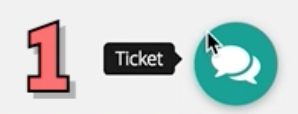
- U ziet het volgende scherm, die standaard op het tabblad ‘Advanced’ staat:
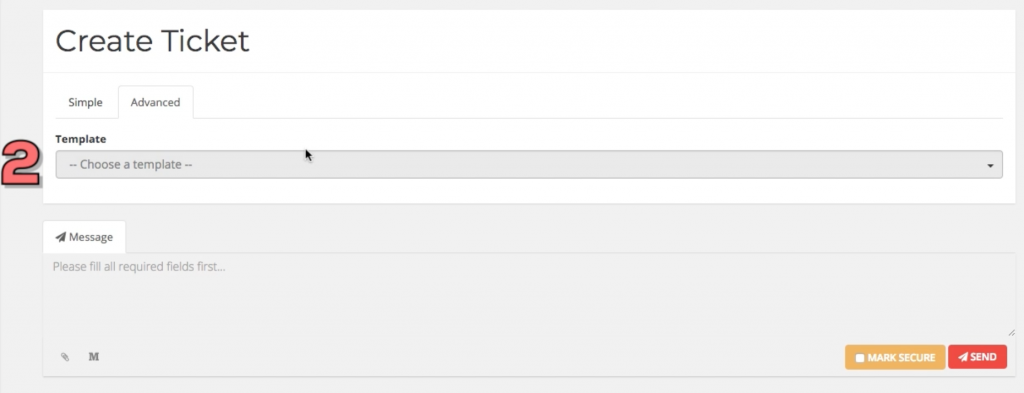
- Blijf op het tabblad ‘Advanced’ staan voor een Advanced Ticket, of klik op het tabblad ‘Simple’ voor een Simple Ticket.
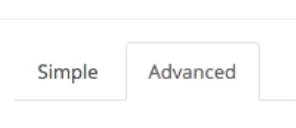
Stap 3: Simple ticket aanmaken
- Via het tabblad ‘Simple’ maakt u een Simple Ticket aan. U ziet vervolgens twee invoervelden:
• Subject. Hier vult u het onderwerp in.
• Message. Hier vult u uw vraag in.
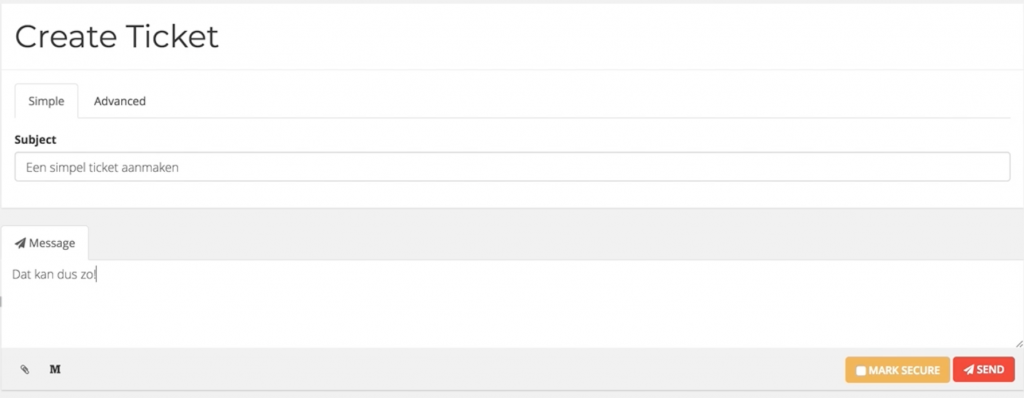
- Klik op ‘Send’ en uw ticket komt terecht bij onze supportafdeling.
Stap 4: Advanced ticket aanmaken
Met een Advanced Ticket koppelt u een Template toe aan een uw aanvraag. Hiermee komt uw vraag beter terecht bij de helpdesk, wat uiteindelijk resulteert in een efficiënte afhandeling van uw ticketaanvraag. Heeft u bijvoorbeeld een vraag over SSL-certicaten? Of over het instellen van DNS-servers? Met een Advanced Ticket kiest u snel de juiste template voor uw vraag.
Zo maakt u eenvoudig een Advanced Ticket aan:
- Klik op het tabblad ‘Advanced’ (deze staat standaard aan als u een nieuw Ticket aanmaakt):
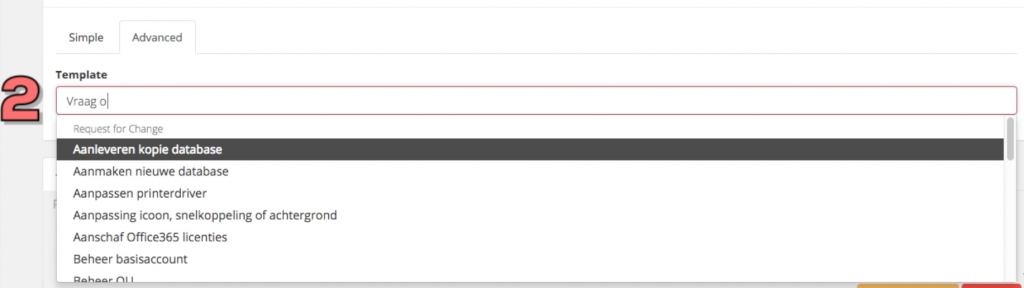
- Kies een template uit het dropdown-menu dat het beste past bij uw situatie:
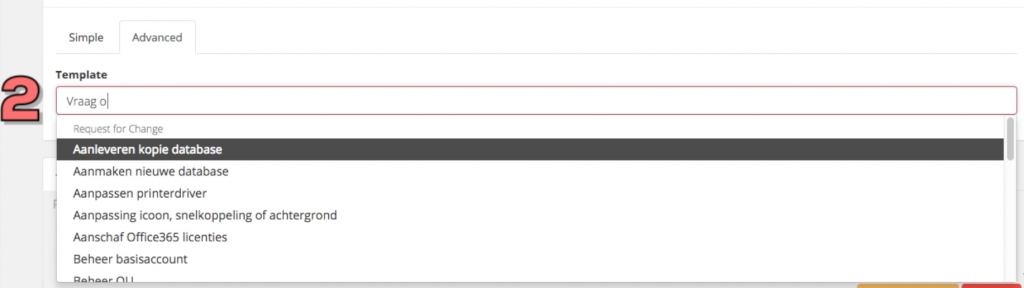
- Bepaal het onderwerp of stel uw vraag in het ‘Subject’-invoerveld:

- ‘Description’ wordt automatisch aangevuld met instructies die passen bij uw aanvraag.

- Stel uw vraag of opmerking in het veld “Message”

- Klik op ‘Send’:
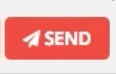
Uw ticket is nu verstuurd.
Stap 5. Een ticket met prioriteit aangeven
U kunt per ticket aangeven wat de prioriteit is. Daarin zijn twee categorieën:
- RFC (Request for Change: aanvraag tot wijziging in de systeem- of serverconfiguratie )
- RFIR (Request for Incident Resolution; meld een incident of onderbreking)
Om een RFC of RFIR te staten, kies de bijpassende template. U vindt de templates gegroepeerd op ticket-type in het template-overzicht.
RFC-ticket aanvragen:
Een ticket aanvragen als RFC doet u als volgt:
- Selecteer het vakje ‘Priority’ bij een Advanced Ticket. U ziet het volgende scherm:
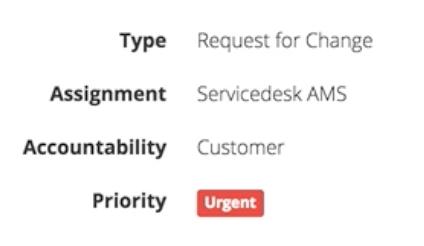
- Volg de verdere procedures (Zie ‘Stap 4: Advanced Ticket aanmaken’) .
Kies bij template een RFC-template. - U ziet het niveau van Priority:

RFIR-ticket aanvragen:
- Bij een RFIR-ticket ziet u het volgende scherm:
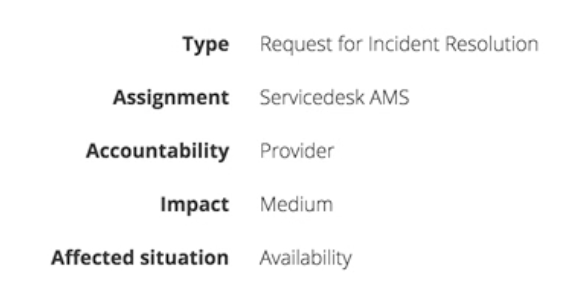
- Selecteer een van de volgende opties (Low, Medium of High) om de prioriteit van uw vraag te geven.
- Klik op ‘Send’. U ziet het volgende scherm:
Stap 6. Ticket via e-mail
Komt u er met een Simple of Advanced Ticket niet uit? Dan kunt u uw vragen uiteraard sturen naar support@true.nl.
